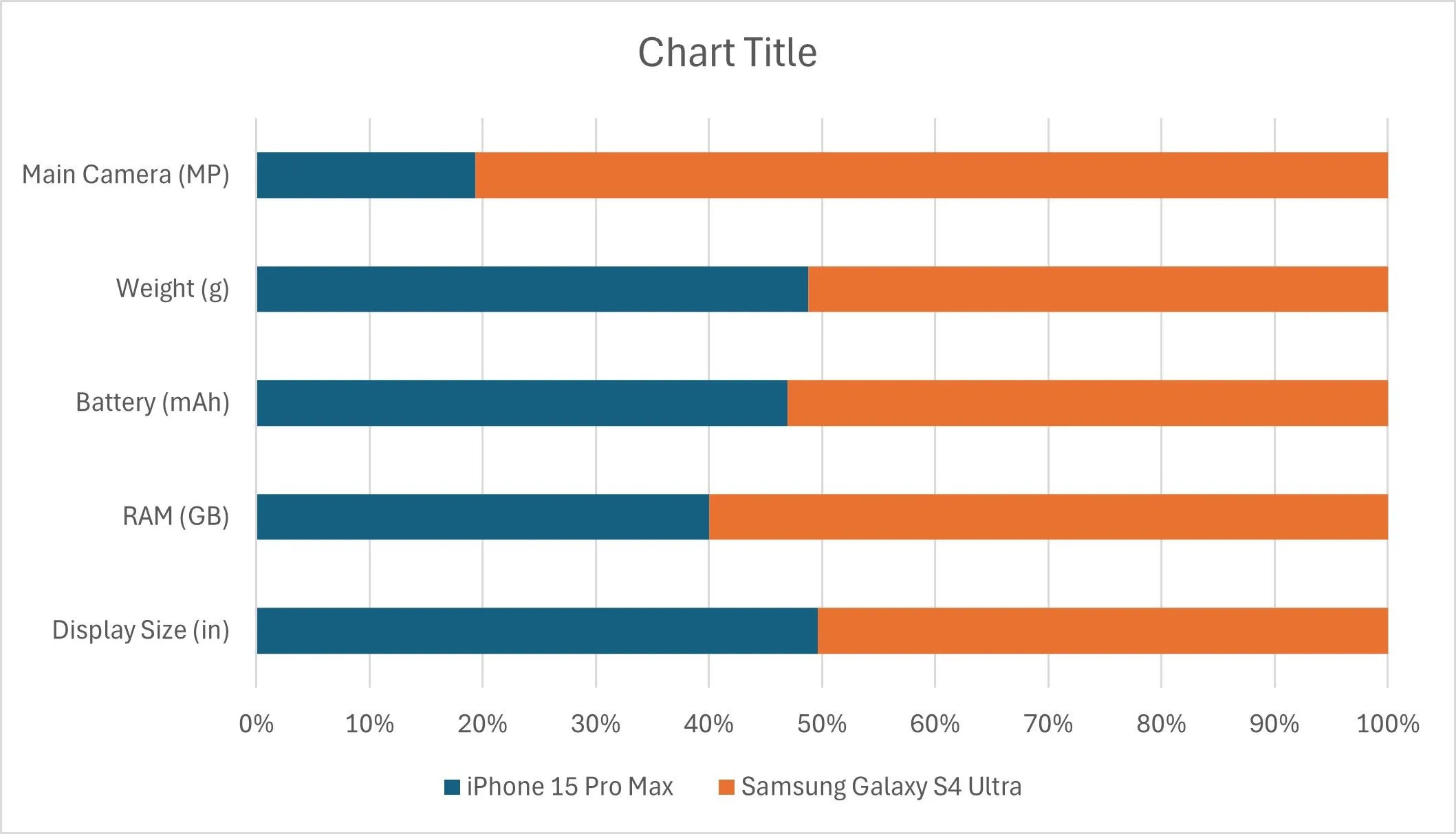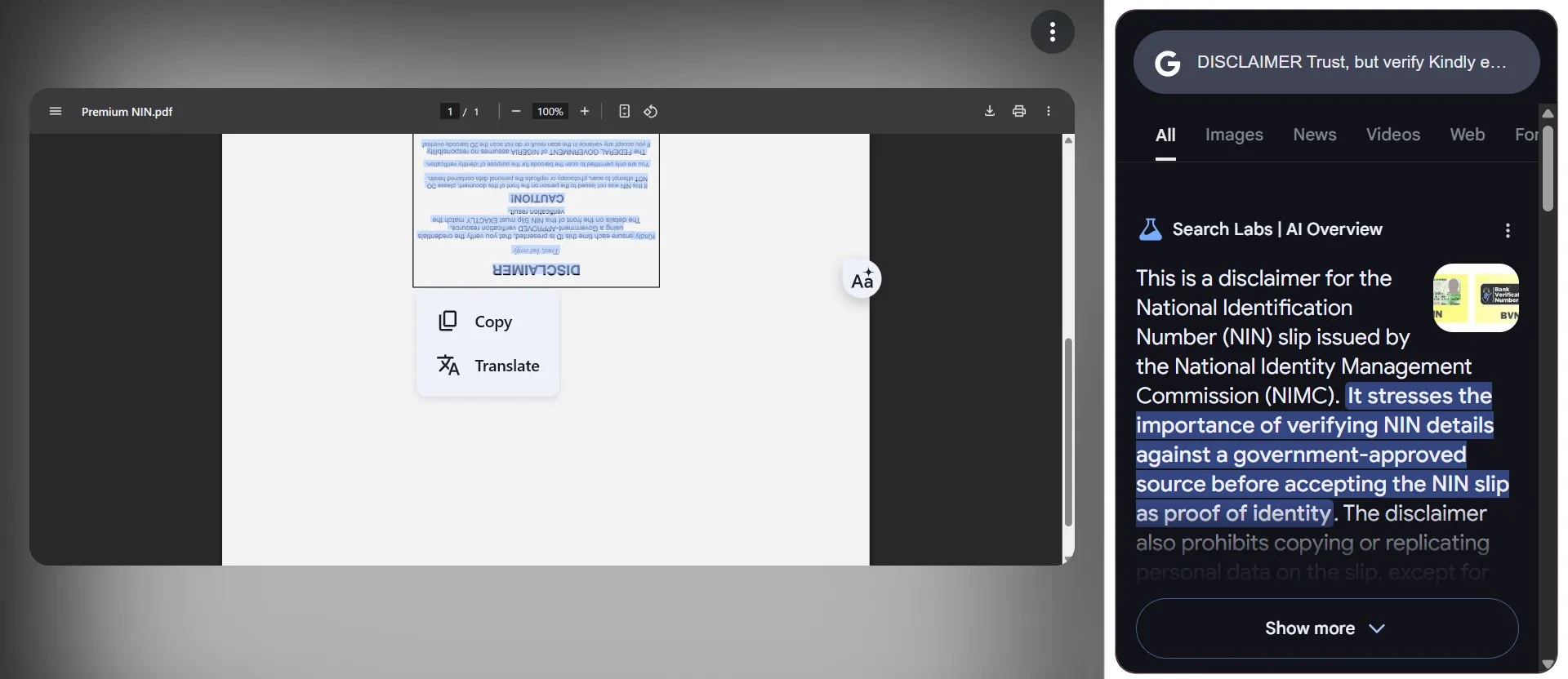Sau nhiều năm tin tưởng vào các trình quản lý mật khẩu, tôi nhận ra rằng ngay cả những “kho báu” kỹ thuật số đáng tin cậy này cũng không hoàn toàn miễn nhiễm với rủi ro. Khi trình quản lý mật khẩu gặp sự cố hoặc khóa bạn bất ngờ, việc có một bản sao lưu trở nên cực kỳ quan trọng – điều mà tôi đã tự mình trải nghiệm một cách khó khăn.
Tại Sao Bạn Luôn Cần Sao Lưu Dữ Liệu Từ Trình Quản Lý Mật Khẩu?
Các trình quản lý mật khẩu đóng vai trò thiết yếu trong việc đảm bảo an toàn cho các hoạt động trực tuyến của chúng ta. Ngoài việc lưu trữ thông tin đăng nhập, chúng còn có nhiều ứng dụng thiết thực khác như lưu trữ ghi chú bảo mật hay chia sẻ thông tin đăng nhập với người thân. Tuy nhiên, việc phụ thuộc hoàn toàn vào chúng mà không có kế hoạch sao lưu là một rủi ro tiềm ẩn.
Năm ngoái, khi trình quản lý mật khẩu của tôi đột ngột gặp sự cố, may mắn là tôi chưa lưu trữ quá nhiều mật khẩu và đã khôi phục khóa chính nhanh chóng. Dù vậy, những giờ phút hoảng loạn đó đã dạy cho tôi một bài học quý giá: ngay cả những kho lưu trữ mật khẩu an toàn nhất cũng không thể hoàn hảo. Các lỗi kỹ thuật không phải là mối đe dọa duy nhất. Đôi khi, bạn có thể quên mật khẩu chính trong những giai đoạn căng thẳng hoặc nếu bạn không ghi chép lại cẩn thận.
Ngoài việc phục hồi quyền truy cập, sao lưu mật khẩu còn mang lại nhiều lợi ích thực tế như giúp di chuyển dễ dàng hơn giữa các dịch vụ khác nhau và bảo vệ bạn khỏi các cuộc tấn công ransomware nhắm vào trình quản lý mật khẩu của bạn. Bạn luôn hy vọng sẽ không bao giờ cần đến bản sao lưu, nhưng khi cần, bạn sẽ thấy mình thật may mắn khi có nó.
Hầu hết các trình quản lý mật khẩu đều cho phép xuất dữ liệu một cách đơn giản, mặc dù các bước cụ thể sẽ khác nhau tùy từng dịch vụ. Tôi đã thử nghiệm quy trình xuất dữ liệu trên bốn tùy chọn phổ biến, và mặc dù một số mang lại trải nghiệm thân thiện với người dùng hơn, tất cả đều cung cấp cách để tạo bản sao lưu ngoại tuyến cho kho dữ liệu kỹ thuật số của bạn. Dưới đây là cách bảo mật mật khẩu của bạn từ mỗi dịch vụ.
Cách Xuất Dữ Liệu Từ Các Trình Quản Lý Mật Khẩu Hàng Đầu
Hướng Dẫn Xuất Vault Từ Proton Pass
Tôi đã chuyển sang Proton Pass vì đây là trình quản lý mật khẩu yêu thích mới của tôi nhờ vào sự chú trọng của nó vào quyền riêng tư. Việc xuất kho dữ liệu khá đơn giản nhưng yêu cầu sử dụng ứng dụng web, vì ứng dụng di động chưa hỗ trợ tính năng xuất. Để tạo bản sao lưu từ Proton Pass:
Tải xuống: Proton Pass (Miễn phí)
- Đăng nhập vào tài khoản Proton Pass của bạn.
- Chọn Settings ở góc dưới cùng bên trái.
- Nhấp vào Export từ menu hiển thị.
- Chọn định dạng xuất mong muốn (PGP-encrypted JSON, CSV hoặc JSON).
- Nhập mật khẩu Proton Pass của bạn để xác minh danh tính.
- Nhấp Export và chọn nơi lưu tệp.
Tệp đã xuất chứa tất cả thông tin đăng nhập, ghi chú bảo mật và thông tin thẻ tín dụng của bạn – nhưng không bao gồm các tệp đính kèm.
Hướng Dẫn Xuất Vault Từ 1Password
1Password cung cấp các tùy chọn sao lưu nhưng không mã hóa tệp xuất theo mặc định – điều mà tôi thấy đáng lo ngại đối với một công cụ tập trung vào bảo mật. Nó cho phép xuất ở hai định dạng: 1PUX và CSV, mỗi định dạng có những hạn chế khác nhau. Bạn sẽ cần ứng dụng máy tính để bàn để sao lưu mật khẩu.
Tải xuống: 1Password (Miễn phí)
Định dạng 1PUX là tệp xuất không mã hóa của 1Password bao gồm tất cả dữ liệu của bạn. Mặc dù toàn diện, nó có thể chứa khóa bí mật của bạn, tiềm ẩn rủi ro bảo mật tài khoản nếu tệp rơi vào tay kẻ xấu. Tùy chọn CSV bị hạn chế hơn, bỏ qua các trường tùy chỉnh và tệp đính kèm. Thực hiện theo các bước sau để xuất từ 1Password:
- Mở ứng dụng 1Password trên máy tính để bàn.
- Nhấp vào menu File (ba dấu chấm) ở góc trên cùng bên trái và chọn Export.
- Chọn All Vaults hoặc chọn một vault cụ thể.
- Chọn định dạng bạn muốn (1PUX hoặc CSV).
- Nhập mật khẩu chính của bạn khi được yêu cầu.
- Chọn một thư mục để lưu tệp xuất.
Nếu bạn có kế hoạch chuyển đổi trình quản lý mật khẩu, tùy chọn CSV sẽ tương thích tốt hơn với các dịch vụ khác.
Hướng Dẫn Xuất Vault Từ NordPass
NordPass có cách tiếp cận đơn giản hơn trong việc xuất mật khẩu nhưng có một hạn chế lớn – nó chỉ cho phép xuất CSV không mã hóa. Mặc dù tiện lợi để tương thích với các dịch vụ khác, định dạng này khiến dữ liệu nhạy cảm của bạn dễ bị tổn thương cho đến khi bạn bảo mật tệp.
Bất chấp tính năng mã hóa mạnh mẽ cho mật khẩu đã lưu, tôi đã khá thất vọng khi NordPass không cung cấp tùy chọn xuất được mã hóa như các đối thủ cạnh tranh. Bạn cũng sẽ cần ứng dụng máy tính để bàn để sao lưu mật khẩu.
Tải xuống: NordPass (Miễn phí)
Đây là cách xuất từ NordPass:
- Mở ứng dụng NordPass trên máy tính để bàn.
- Nhấp vào biểu tượng Cài đặt (biểu tượng bánh răng) ở góc trên cùng bên trái.
- Chọn Export items trong tab Import and Export.
- Nhập mật khẩu chính của bạn để xác minh danh tính.
- Nhấp Export để tạo tệp CSV.
- Chọn vị trí để lưu tệp trên thiết bị của bạn.
Hãy nhớ xóa tệp CSV đã xuất khỏi thư mục tải xuống ngay khi bạn đã di chuyển nó đến nơi lưu trữ an toàn.
Hướng Dẫn Xuất Vault Từ Google Passwords
Trình quản lý mật khẩu của Google có lẽ là lựa chọn dễ tiếp cận nhất đối với nhiều người vì nó được tích hợp sẵn trong Chrome, nhưng quy trình xuất của nó không phải lúc nào cũng rõ ràng ngay lập tức. Giống như các dịch vụ khác, Google chỉ cung cấp tùy chọn xuất CSV không mã hóa.
Mặc dù tiện lợi cho việc lưu trữ mật khẩu thông thường, cách tiếp cận của Google trong việc xuất dữ liệu cho thấy lý do tại sao các trình quản lý mật khẩu chuyên dụng thường cung cấp các tính năng bảo mật tốt hơn. Tuy nhiên, việc tạo bản sao lưu vẫn rất dễ dàng khi bạn biết cách thực hiện.
- Mở Chrome và nhấp vào biểu tượng hồ sơ của bạn ở góc trên bên phải.
- Chọn Passwords and autofill (biểu tượng chìa khóa) hoặc gõ
chrome://password-managervào thanh địa chỉ. - Vào Settings và chọn Download file trong phần Export Passwords.
- Xác minh danh tính của bạn bằng thông tin đăng nhập máy tính của bạn.
- Chọn vị trí để lưu tệp CSV và nhấp Save để hoàn tất việc xuất.
Tệp xuất bao gồm tất cả mật khẩu và tên người dùng đã lưu nhưng bỏ qua bất kỳ phương thức thanh toán hoặc địa chỉ nào bạn đã lưu trong Chrome.
Bảo Mật Dữ Liệu Mật Khẩu Đã Xuất Của Bạn
Một khi bạn đã xuất kho mật khẩu của mình, bạn đang nắm giữ chìa khóa của toàn bộ cuộc sống trực tuyến. Tệp không mã hóa này cần được bảo vệ ngay lập tức – để nó không được bảo mật sẽ làm mất đi mục đích ban đầu của việc sử dụng trình quản lý mật khẩu.
Đối với lưu trữ kỹ thuật số, mã hóa là không thể thiếu. Bạn có thể bảo vệ dữ liệu của mình bằng cách sử dụng VeraCrypt để tạo các vùng chứa được mã hóa cho bản sao lưu mật khẩu, yêu cầu một mật khẩu mạnh riêng để truy cập. Một số người thích sử dụng lưu trữ đám mây được mã hóa như Proton Drive hoặc Cryptomator với Dropbox, cung cấp cả bảo mật và khả năng truy cập.
Lưu trữ vật lý mang lại một lớp bảo vệ khác. Hãy cân nhắc lưu trữ bản sao lưu được mã hóa của bạn trên một ổ USB chuyên dụng được cất giữ ở một vị trí an toàn. Đối với các tài khoản quan trọng, một số chuyên gia bảo mật thậm chí còn khuyến nghị sử dụng khóa bảo mật phần cứng như một phương pháp sao lưu bổ sung để khôi phục tài khoản.
Duy trì nhiều vị trí sao lưu theo quy tắc sao lưu 3-2-1: ba bản sao dữ liệu của bạn trên hai loại lưu trữ khác nhau với một bản sao được lưu trữ ngoài. Điều này bảo vệ chống lại lỗi thiết bị, trộm cắp hoặc thiên tai. Hãy nhớ cập nhật tất cả các bản sao lưu bất cứ khi nào bạn thêm tài khoản quan trọng mới.
Những Sai Lầm Phổ Biến Cần Tránh Khi Sao Lưu Mật Khẩu
 Các logo của NordPass, Dashlane và Proton Pass minh họa tầm quan trọng của việc sao lưu mật khẩuvs148 / Shutterstock
Các logo của NordPass, Dashlane và Proton Pass minh họa tầm quan trọng của việc sao lưu mật khẩuvs148 / Shutterstock
Khi đã thử nghiệm các phương pháp sao lưu mật khẩu này, tôi đã nhận thấy một số lỗi có thể làm suy yếu nỗ lực bảo mật của bạn. Đầu tiên, hãy tránh những sai lầm khi thiết lập trình quản lý mật khẩu để giữ an toàn cho các tùy chọn đăng nhập của bạn.
Một sai lầm lớn là để các tệp mật khẩu đã xuất không được mã hóa – đặc biệt là trong bộ nhớ đám mây. Ngay cả nhiều người am hiểu công nghệ cũng để các bản xuất CSV trong thư mục Tải xuống hoặc Dropbox của họ, điều này tạo ra một “bản đồ kho báu” cho kẻ xấu.
Một lỗi phổ biến khác là tạo bản sao lưu nhưng không bao giờ cập nhật chúng. Kho mật khẩu của bạn sẽ phát triển theo thời gian, vì vậy bản sao lưu đã một năm tuổi có thể bỏ lỡ hàng chục thông tin đăng nhập quan trọng mới. Bạn nên lên lịch cập nhật ít nhất hàng quý để đảm bảo bản sao lưu của bạn luôn được cập nhật. Đừng quên về bảo mật vật lý. Lưu trữ bản sao lưu của bạn trên một ổ USB không dán nhãn là thông minh, nhưng để ổ đĩa đó ở nơi dễ thấy hoặc gắn vào móc khóa của bạn sẽ làm mất đi mục đích.
Mặc dù không có phương pháp sao lưu nào là hoàn hảo, nhưng việc có một bản sao lưu an toàn tốt hơn vô hạn so với việc không có. Cho dù bạn chọn lưu trữ đám mây được mã hóa, ổ USB vật lý hay cả hai, sự an tâm khi biết bạn không bao giờ hoàn toàn bị khóa khỏi tài khoản của mình là hoàn toàn xứng đáng với nỗ lực tối thiểu cần thiết.